Zmiana języka wprowadzania na klawiaturze jest konieczna przede wszystkim dla tych, którzy z natury swojej pracy są zmuszeni do pracy z dwoma lub więcej językami. Jednak do tych osób mogą należeć nie tylko tłumacze lub pisarze, ale także użytkownicy, którzy muszą pisać obce słowa.
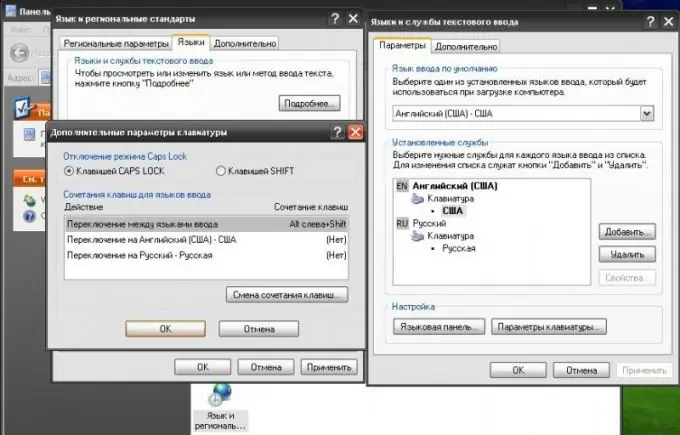
Instrukcje
Krok 1
Przejdź do menu „Start”, klikając przycisk o tej samej nazwie w lewej dolnej części ekranu. Z listy, która się otworzy, wybierz opcję „Panel sterowania”. W nowym oknie zobaczysz panel sterowania dla komponentów systemowych komputera przed sobą. Następnie znajdź ikonę kuli ziemskiej. Upewnij się, że nazywa się Opcje regionalne i językowe.
Krok 2
W nowym oknie znajdziesz się na karcie Opcje regionalne i językowe. Na nim możesz dostosować wyświetlanie czasu systemowego, jednostek walutowych itp. Dopasuj wymagane standardy do tych sugerowanych na liście. Na przykład, jeśli używasz języka rosyjskiego, lepiej jest wybrać parametr „rosyjski”. Możesz nawet określić swoją lokalizację, co jednak w żaden sposób nie wpłynie na twoją pracę na komputerze.
Krok 3
Kliknij kartę Języki i użyj przycisku Więcej, aby przejść do okna Języki i usługi wprowadzania tekstu. Będziesz potrzebować zakładki „Opcje”
Krok 4
Kliknij przycisk „Dodaj” iw nowym oknie wybierz żądany język, a następnie określ układ klawiatury i kliknij przycisk „OK”. Upewnij się, że masz teraz język wybrany wcześniej na liście zainstalowanych usług.
Krok 5
Ustaw ten lub inny domyślny język wprowadzania. Pozwoli ci to znacznie mniej przerzucać się z jednego języka na inny. Aby to zrobić, przejdź do okna „Języki i usługi wprowadzania tekstu”. Użyj listy Domyślny język wprowadzania i wybierz żądany język. Kliknij przycisk „Zastosuj”.
Krok 6
Sprawdź, czy wszystko jest zrobione poprawnie. Efektem Twojej pracy powinien być zainstalowany język, który jest teraz domyślnie używany przez system. Aby przełączać się między językami, użyj kombinacji klawiszy wskazanej w oknie znajdującym się w: "Start" - "Panel sterowania" - "Opcje regionalne i językowe" - "Języki" - "Więcej" - "Opcje" - "Ustawienia klawiatury".






